Как установить время гибернации
Как в Windows 11 установить время гибернации. Изменить время гибернации на ПК с Windows 11, вы можете на панели управления, в расширенных настройках плана питания. В окне "Параметры питания", в разделе "Переход в спящий режим после", укажите нужное вам время. Для работающего от батареи и подключённого к сети ПК, вы можете установить разное время перехода в режим гибернации.
Содержание:
Как в Windows 11 установить время гибернации
Хотите указать или изменить время, в течение которого ваш компьютер с Windows 11 , перед переходом в режим гибернации должен быть неактивным? Если это так, то внести это изменение на вашем компьютере быстро и легко. Вы можете указать пользовательское время для того, когда ваш аппарат подключён к сети и когда он работает от батареи.
Примечание: Не все ПК с Windows 11 поддерживают режим гибернации. Если вы не нашли нужную опцию, ваш компьютер эту функцию не поддерживает.
Установить или изменить время гибернации в Windows 11
Чтобы начать процесс изменения времени гибернации, сначала откройте на вашем ПК "Панель управления". Вы можете сделать это, открыв меню “Пуск”. Потом выполнив поиск “Панель управления” и выбрав в результатах поиска нужное приложение.
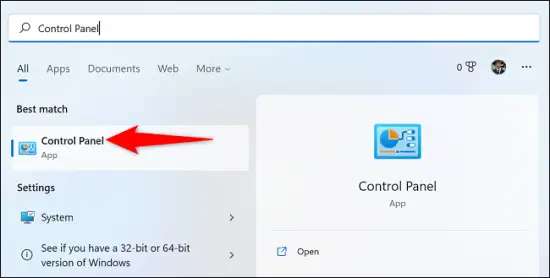
На панели управления перейдите в раздел "Оборудование и звук" > "Параметры питания". Затем, рядом с вашим планом питания выберите “Изменить настройки плана”.
Совет: Если у вас несколько планов питания, выберите опцию рядом с планом где установлен переключатель. Это ваш текущий план питания.
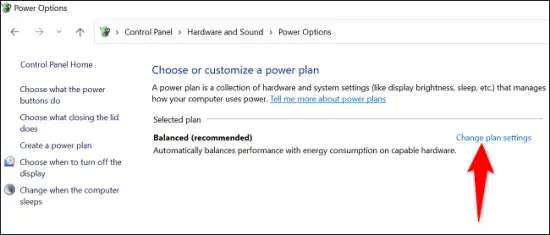
На следующей странице выберите “Изменить дополнительные настройки питания”.
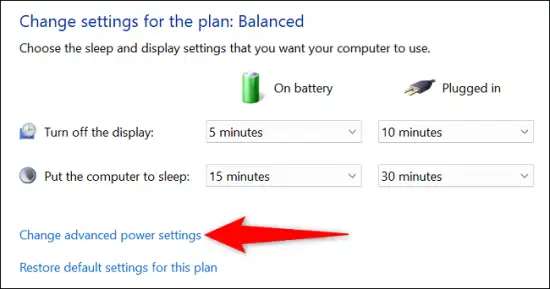
Откроется окно “Параметры питания”. Здесь разверните "Режим сна" > "Гибернация после".
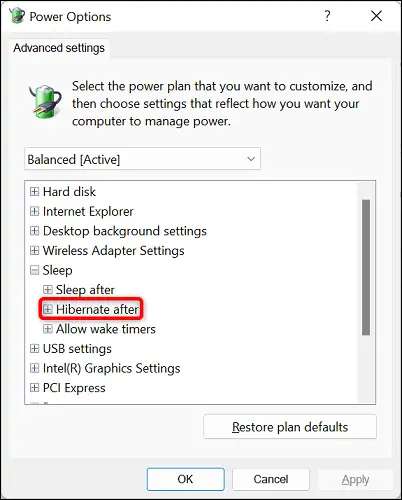
В расширенном меню “Гибернация после” вы увидите два варианта:
- От батареи: чтобы указать, когда ваш компьютер будет переходить в режим гибернации при использовании заряда батареи, выберите этот параметр.
- От сети: Чтобы указать компьютеру, когда следует перейти в режим гибернации, когда он подключён к сети, выберите этот параметр.
После того, как вы указали время, в нижней части окна “Параметры питания” нажмите “Применить”. А затем “ОК”.
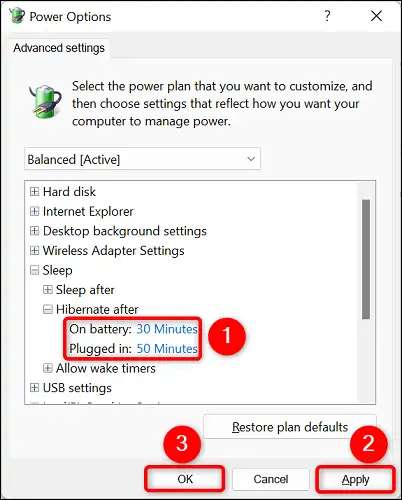
И это все. Ваш компьютер с теперь перейдёт в режим гибернации только по истечении указанного вами периода бездействия. Все готово.
